※当サイトはアフィリエイトプログラムによる収益を得ています。
デル Inspiron 14 (5420) の実機レビュー

| CPU | Core i5-1235U Core i7-1255U |
|---|---|
| メモリ | 8GB / 16GB |
| ストレージ | PCIe NVMe SSD |
| 液晶サイズ | 14インチ 16:10 |
| 液晶種類 | FHD+ 広視野角 非光沢 |
| 質量 | 約1.54kg~ |
| バッテリー | 54Wh |
| 価格[税込] | 8万円台~ |
Inspiron 14 (5420)は、第12世代Core Uシリーズを搭載した一般家庭向けノートPCです。人気の高いInspiron 14シリーズの新機種となります。
28Wではなく15Wの「Uシリーズ」プロセッサーですが、意外と処理性能は高かったです。その他にも、画面比16:10の液晶を搭載し、キーボードの打ちやすさ、質感も比較的よく、全体的なバランスがいいです。
ホームユース、学生さん、テレワークをするビジネスパーソンなどに、幅広くおすすめできます。
レビュー機は、当サイトの購入品です。今回は以下の構成でレビューをしています。
レビュー機の構成
Core i7-1255U、16GBメモリ (8GB x2)、512GB PCIe SSD
目次
お忙しい方は、「Inspiron 14 (5420)の特徴」のみお読みください。
Inspiron 14 (5420)の特徴
第12世代Core Uシリーズプロセッサーを搭載
Inspiron 14 (5420) は、インテルの第12世代Core Uシリーズプロセッサーを搭載しています。これは、PBP(Processor Base Power)が15Wと低めに抑えられた、軽量薄型ノートPC向けのCPUです。
一般ノートPC向の28Wの第12世代Core Pシリーズプロセッサーではないため、処理性能があまり高くないのかと思いきや、ベンチマークテストでは、第12世代Core 1260Pよりは低いものの、1世代前のCore i7-1195G7を超える、しっかり高めのマルチコアスコアが出ていました。シングルコアの性能も高めです。
従来機のInspiron 14 (5410)では、第11世代Core Hシリーズプロセッサーを搭載するものの、思ったほどのパフォーマンスが出ていなかったので、従来機と比較しても、大きく処理性能がアップしています。

画面比16:10の液晶を搭載
Inspiron 14 (5420) は、最近流行りの画面比16:10の液晶(解像度:1920x1200)を搭載しています。従来機が搭載していた一般的な画面比16:9の液晶(解像度:1920x1080)よりも、縦方向の表示面積が少し広がっています。そのため、一度に表示できる情報が増え、ウェブ閲覧やOfficeソフトの使用など、縦スクロールして使用するアプリでの作業効率が少しアップします。
なお、液晶の色域は広くありませんが、映り込みが抑えられており、フリッカーも発生していないので、比較的見やすく、一般用途にちょうどいいです。
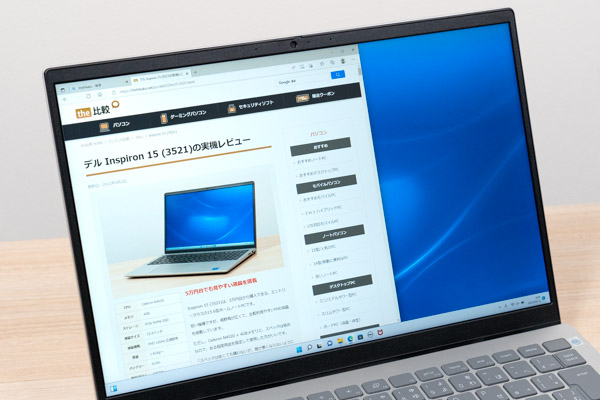
ホームモバイルにちょうどいい
Inspiron 14 (5420)は、14型のサイズなので、ホームノートPCとして使用されることが多い、15.6型や16型のノートPCよりもボディがコンパクトです。
質量は約1.54kg~なので、モバイルノートPCのように軽いわけではありませんが、宅内の自由な場所に移動して使ったり、使用しないときは片づけておいたりしやすく、扱いやすい質量です。多少重くても気にならない方であれば、時々外に持ち出すという使い方もできるでしょう。

比較的タイピングしやすい
Inspiron 14 (5420)のキーボードは、「enter」キーや、「半角/全角」など、使用頻度の高いキーのサイズが大きめですし、アルファベットキーの大きさが揃っています。

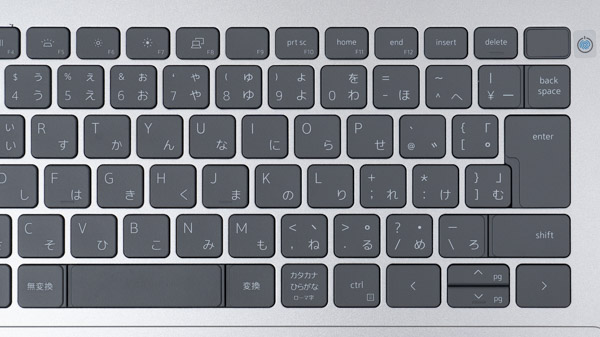
また、画面比16:10の液晶搭載となり、本体の奥行きも少し長くなった結果、筆者のように手が大きめの男性でも、ホームポジションに手を置いた時に、掌がパームレスト部のエッジぎりぎりにくることなく、違和感なくタイピングできます。
このように比較的タイピングしやすいキーボードを搭載しているため、タイピングする機会が多い方にもおすすめです。

アルミ素材でチープな感じがしない質感
Inspiron 14 (5420)は、価格の高い機種ではありませんが、外装シャーシにアルミ素材を採用しており、質感が比較的よく、チープな感じがしません。
高級機種ではなくていいけど、ある程度質感のいいノートPCを使いたいという方にもおすすめです。

指紋認証装置が搭載可能
Inspiron 14 (5420)では、電源ボタンに指紋認証リーダー機能を搭載した構成を選択することが可能です。指紋認証リーダー付きであれば、毎回パスワードを入力することなく、指紋認証でWindowsにログインすることができます。特に、外に持ち出すような場合は、人にパスワード入力を見られて、推察される恐れがあるため、セキュリティ面でもメリットとなります。
なお、標準状態で指紋認証リーダー付きの電源ボタンを搭載している場合もありますが、下の画像のように、カスタマイズで選択する必要がある場合もあります。指紋認証を使用したい場合は、カスタマイズ画面で確認するようにしてください。


メモリやSSDの換装が可能
Inspiron 14 (5420)では、2つのメモリスロットを搭載しており、メモリの増設・換装が可能です。
なお、メモリが8GBのモデルでは、1枚挿しのシングルチャネル構成となっています。シングルチャネルでは、メモリ速度が遅く、グラフィックス性能も低めになるので、やや残念です。ただし、自己責任とはなりますが、メモリを増設して、デュアルチャネル構成にすることができます。自分で増設するのが不安な場合は、最初から16GBメモリを搭載しているモデルを選ぶといいです。
また、ストレージに関しては、Type 2230のSSDを搭載しています。空きのM.2スロット等はないので、SSDの増設はできませんが、換装は可能です。Type 2280のSSDへ換装する事もできるでしょう。


AMD搭載の兄弟機種との比較
Inspiron 14 (5420)と同じボディに、AMD Ryzenプロセッサーを搭載したInspiron 14 AMD(5425)も発売されています。
この2機種に搭載されているプロセッサーを比較すると、マルチコア性能は、AMD Ryzenプロセッサーのほうが高めですが、シングルコア性能はインテルCoreプロセッサーのほうが高めです。どちらのほうが速いかはケースバイケースですが、普段使いならどちらのプロセッサーも快適です。家庭用に購入するなら、どちらの機種でもいいと思います。
安さで選ぶならAMD Ryzenプロセッサーを搭載したInspiron 14 AMD(5425)、インテルプロセッサーに安心感がある方は、Inspiron 14 (5420)がいいでしょう。ちなみに、もし、筆者が家族用に買うなら、安いInspiron 14 AMD(5425)を選ぶと思います。
| [本機種] Inspiron 14 (5420) |
[兄弟機種] Inspiron 14 AMD (5425) |
|
| 画像 |  |
 |
| CPU | Core i5-1235U Core i7-1255U |
Ryzen 5 5625U Ryzen 7 5825U |
| メモリ | 8GB / 16GB | |
| ストレージ | 最大1TB SSD | 最大512GB SSD |
| 液晶 | 14型 FHD+ | |
| 質量 | 約1.54 kg~ | |
| 価格[税込] | 8万円台~ | 7万円台~ |
| [本機種] Inspiron 14 (5420) |
[兄弟機種] Inspiron 14 (5425) |
|
| CPU | Core i5-1235U | Ryzen 5 5625U |
| メモリ | 8GB | |
| ストレージ | 256GB SSD | |
| 価格[税込] | 86,303円 | 73,852円 |
その他にも、Inspironシリーズには、似たようなスペック構成と、16型の大きめの液晶を搭載した、Inspiron 16 (5620)やInspiron 16 AMD(5625)というような機種もあります。家から持ち出すことがない方は、このような機種もチェックしてみるといいです。
残念なポイント
Inspiron 14 (5420)は、USB-CポートがThunderbolt 4には対応していません。せっかく、インテルCPUを搭載しているので、Thunderbolt 4に対応して、AMDモデルと差別化が図ってあると良かったです。
また、タッチパッドがやや使いにくかったです。兄弟機種のInspiron 14 AMDではそんなことはなかったので、個体差があるのだと思います。
各用途の快適度
Inspiron 14 (5420) の各用途の快適度は次のように考えます。もちろん、細かい用途や、ソフトによっても快適具合は変わってきますので、参考程度にご覧下さい。
| 用途 | 快適度 | コメント |
| Web閲覧 Office作業 |
◎ | 処理性能は十分です。画面比16:10の液晶なので、Webページ閲覧や、Officeソフトの使用などにも使いやすいです。 |
|---|---|---|
| 動画鑑賞 | ○ | 色域が狭いので、色鮮やかさに欠けますが、YouTubeやAmazonプライムビデオなどを快適に視聴することができます。 |
| オンライン会議 | ○ | カメラ、AIノイズリダクション付きデュアルマイク、スピーカーを備えており、普通にオンライン会議やオンライン授業の受講ができます。 |
| RAW現像 画像編集 |
△ | 色域が狭いので、画像編集向きではありません。外部モニターに接続するならば、趣味の画像編集などには使えると思います。 |
| 動画編集 | △ | FHD動画の簡単な編集ならできなくはありませんが、動画の書き出しはそこまで速いわけでもありませんでした。動画編集を頻繁にするなら、GeForce ○○といった外部グラフィックスを搭載した製品の方がおすすめです。 |
| ゲーム | △ | メモリが16GB(デュアルチャネル)のモデルであれば、軽いゲームならできそうです。ただし、ゲーム向けのPCじゃないので、出来れば、「ゲーミングPC」として販売されている機種がいいと思います。 |
ディスプレイのチェック
Inspiron 14 (5420) のディスプレイのチェックです。
パネルは「Y3G73-NV14N42」でした。
画面比16:10で、解像度はFHD+(1920x1200ドット)です。通常のFHD液晶よりも、縦方向の情報量が少し増えており、作業がしやすいです。色域は狭いですが、広視野角で、フリッカーもなく、比較的見やすい液晶だと思います。その他の特性については以下のタブをクリックしてご覧ください。なお、最大輝度は、当サイトの計測では286d/m2と普通です。
- 色域
- RGB
発色特性 - 視野角
- 映り込み・
ギラつき - フリッカー
色域は狭いです。当サイトの計測ではsRGBカバー率は62.2%でした。

ガンマ補正曲線を確認すると、各色ほぼ揃って1:1の直線になっており、自然な発色であることが分かります。
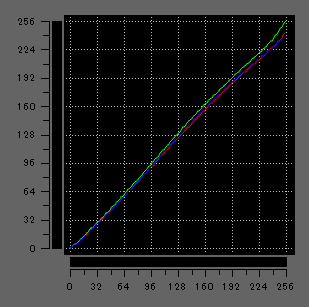
視野角が広く、少し斜めの角度からでも見やすいです。

非光沢液晶なので、画面への映り込みは抑えられています。ギラつきは若干ありますが、ほとんど気にならないレベルです。

PWM調光によるフリッカー(ちらつき)の有無の確認結果です。輝度をいくつにしても、フリッカーは検出されませんでした。
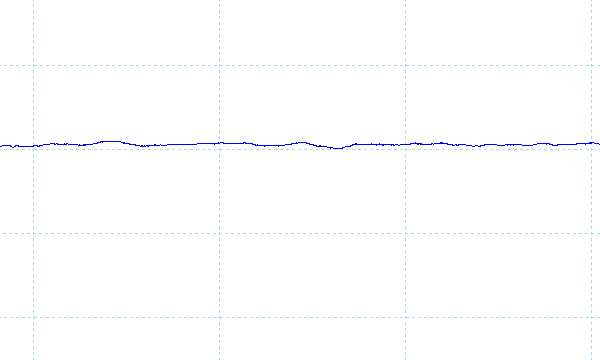
※フォトディテクターにオシロスコープを繋げて計測
キーボードおよびタッチパッドのチェック
Inspiron 14 (5420)のキーボードとタッチパッドのチェックです。
当サイトの計測では、キーピッチは横:約19mm、縦:約18mm、キーストロークは約1.5mmでした。主要なキーのサイズが揃っており、サイズの小さいキーがありませんし、配置も標準的です。また、「enter」や「半角/全角」などよく使うキーが大きいので、押し間違えることもなく、ブランドタッチもしやすいです。全体的には、普通の打ちやすさのキーボードです。
タッチパッドは、カーソル移動は普通ですが、クリック時は強めに押さないと反応しませんでした。また、1回押しただけで、2回「カチカチ」となるため、クリック操作がややしにくかったです。なお、AMDモデルの兄弟機種Inspiron 14 (5425)でも、同じプレシジョンマイラータッチパッドを搭載していますが、こちらは普通の押しやすさでした。個体差があるのかもしれません。

※画像をクリックすると拡大できます

キーボードバックライトも搭載しています。

パフォーマンスのチェック
Inspiron 14 (5420)のパフォーマンスのチェックします。
この製品は、下図のように、サーマルモードを変更することが出来ます。ここでは、デフォルトの「最適化」と、最も高いパフォーマンスが出る「超高パフォーマンス」で、各種ベンチマークを実行しました。なお、特に明記していないものは、「最適化」で実行しています。
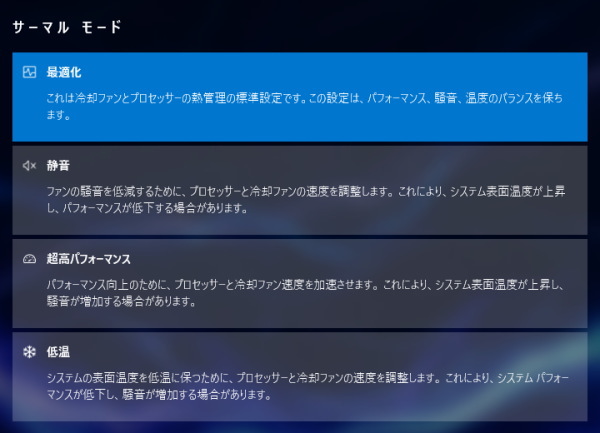
CPU
Inspiron 14 (5420)は、インテルの第12世代Core UシリーズのCore i7-1255U、もしくは、Core i5-1235Uを搭載しています。Processor Base Powerが15Wと低く抑えられた軽量薄型ノートPC向けのCPUです。コア数は、どちらも、Pコア(高性能コア)を2コア、Eコア(高効率コア)を8コアとなっています。
実際のベンチマークの結果は以下のとおりです。
今回、Core i7-1255Uを搭載しており、マルチコア、シングルコアともに、1世代前のCore i7-1195G7を大きく超える高めのスコアが出ていました。また、動作モードを「超高パフォーマンス」にすると、パフォーマンスがさらにアップしていることが分かります。ただ、「最適化」モードでも、十分高めのスコアなので、通常は「最適化」モードで使用していいと思います。
~ CPU性能の評価 ~
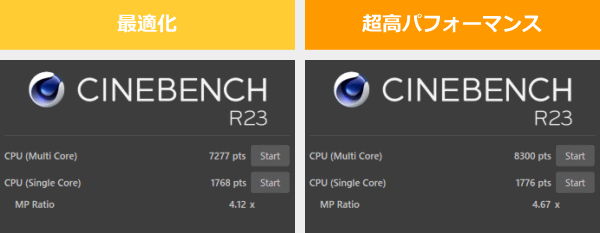
:レビュー機で計測したスコア(他のスコアは別のPCで計測した代表値)
なお、Core i7-1255UのPBP(Processor Base Power)は15Wとなっていますが、今回それを大きく超えるCPU電力で動作していました(詳細はこちら)。今回は放熱性が悪くないPCであったため、このようなCPU電力で動いていましたが、もっと小型で薄型のノートPCの場合は、放熱性に劣るため、仕様通りの15Wで動作する可能性があります。その場合、この計測結果よりも、低いスコアになる可能性があるので、ご了承下さい。
メモリ
メモリはDDR4-3200を搭載しています。今回は16GBメモリのデュアルチャネル動作で、帯域の広さは普通です。ただし、8GBメモリの場合は、シングルチャネルになるので、帯域幅が狭くなります。
なお、スロットメモリなので、メモリの増設・換装は可能です。
~メモリ性能の評価 ~

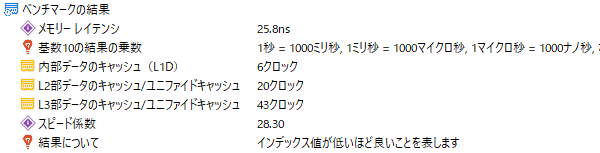
:レビュー機で計測したスコア(他のスコアは別のPCで計測した代表値)
※実際のノートPCで計測した実測値で、理論的な最大値ではありません
グラフィックス
Inspiron 14 (5420)のグラフィックスは、CPU内蔵グラフィックスです。
グラフィック性能を測る3DMark Night Raidのベンチマーク結果は以下のとおりです。
速度が速いLPDDR4X-4266メモリを搭載した、第11世代Coreの内蔵グラフィックスのスコアには及びませんが、同じDDR4-3200メモリ搭載で比較すると、旧世代のCore i7-1165G7などよりも少し高めのスコアが出ていました。動作モードを「超高パフォーマンス」にすると、CPUスコアは上がっていますが、グラフィックスのスコアはわずかに下がっています。
なお、メモリが8GBのシングルチャネルになると、グラフィックス性能が今回のスコアの半分近くまで大きく下がると思います。グラフィックス性能を重視する場合は、最初から16GBメモリを搭載したモデルを選択するか、購入後に自己責任でメモリを増設して16GBのデュアルチャネル動作にするといいです。
~ グラフィックス性能の評価 ~
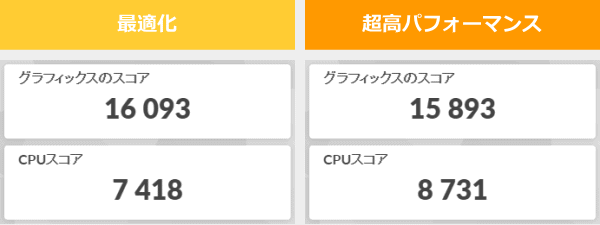
:レビュー機で計測したスコア(他のスコアは別のPCで計測した代表値)
ストレージ
ストレージには、PCIe Gen3 SSDを搭載しており、読み・書きともに高速です。
~ ストレージ性能の評価 ~

:レビュー機で計測したスコア(他のスコアは別のPCで計測した代表値)
SDカードスロット
フルサイズのSDカードスロットを搭載しています。アクセス速度は遅いです。
~ SDカードスロット性能 ~


その他のベンチマーク
Core i7-1255Uのその他のベンチマークスコアについては、こちらのリンク先をご覧ください。
クリエイターソフトの処理時間
以下、実際のソフトウェアで計測した各種処理時間です。ここでは、「超高パフォーマンス」のモードでのみ計測しています。なお、シングルチャネル(メモリの1枚挿し)のメモリだと、クリエイター向けのソフトは極端に遅くなるので、メモリが8GBのモデルの場合は、メモリを増設して16GB(8GB x2)のデュアルチャネル構成にした方がいいです。

ターボブースト時のCPU電力がそれほど高くなかっためか、そこまで速い現像時間ではありませんでした。それでも、Core i7-1165G7よりは短い時間で書き出しできています。
なお、ディスプレイの色域が狭いので、この用途に使う場合は、色域が広めの外部モニターに接続した方がいいでしょう。また、8GBメモリのモデルは、デュアルチャネル(2枚挿し)にした方がいいです。
:レビュー機で計測したスコア(他のスコアは別のPCで計測した代表値)
「Lightroomにおすすめノートパソコン」の記事も興味があればご覧ください

FHDの書き出しについては、遅くはありませんが、速くもありませんでした。FHD動画の簡単な編集なら出来なくもありませんが、Core i5-1145G7やCore i7-1165G7の第11世代のCoreプロセッサーを搭載したノートPCのほうが高速です。
※ グラフィックスは全てノートPC用
:レビュー機で計測したスコア(他のスコアは別のPCで計測した代表値)

CPUのみで実行するx265エンコードは、割と速いです。Core i7-1195G7よりも速かったです。
:レビュー機で計測したスコア(他のスコアは別のPCで計測した代表値)
USB Type-C / HDMIの動作テスト
USB Type-Cの動作チェック
USB-Cポートの動作チェックです。
Inspiron 14 (5420)のUSB-Cポートは、Power Delivery(本機への電源供給)、DisplayPort(外部モニターへの出力)に対応しています。Thunderboltには対応していません。なお、PD充電器は、出力が65W未満の場合、給電はできるものの、「ワット数が不十分」の警告が表示されました。外出時用にPD充電器を用意するのであれば、65W以上のものを使うといいと思います。
| 充電 | モニター 出力 |
有線LAN | ||
| ドック | ThinkPad USB Type-C ドック | ○ | ○ | ○ |
| ThinkPad Thunderbolt 3 ドック | ○ | × | × | |
| PD充電器 ※1 |
91W RAVPower GaN充電器 | ○ | ― | ― |
| 65W Lenovo GaN充電器 | ○ | ― | ― | |
| 61W RAVPower GaN充電器 | ○ ※3 | ― | ― | |
| 45W Lenovoウルトラポータブル | ○ ※3 | ― | ― | |
| 30W RAVPower GaN充電器 | ○ ※3 | ― | ― | |
| 18W cheero充電器 | ○ ※3 | ― | ― | |
| モニター ※2 |
EIZO ColorEdge CS2740 | ○ | ○ | ― |
※2 Type-Cケーブルで接続し、PCへの給電も出来るモニター
※3 低速充電ケーブルであるとの警告が表示
HDMIの動作チェック
4KテレビへHDMIで接続したときの詳細です。4K、60Hz、RGBでの表示が出来ています。
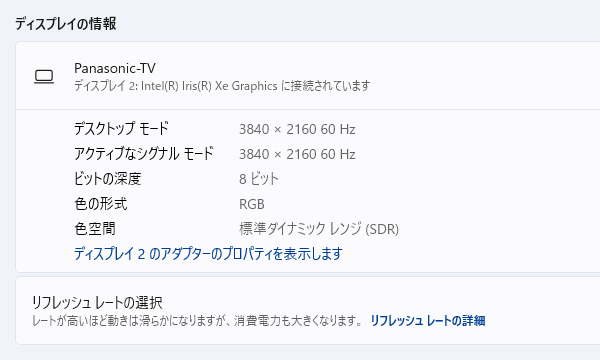
質量のチェック
Inspiron 14 (5420)の質量は、「重量(最小):1.54kg、重量(最大構成時):1.55kg」とメーカーサイトに記載されています。当サイトで計測した質量は、下記の通りで、仕様値とほぼ同じでした。14型のノートPCとしては、普通の質量です。宅内モバイルとして、宅内の自由な場所で使用するのに適しています。
| 質量 | |
| PC本体 | 1.522kg |
| ACアダプター | 312g |
バッテリー駆動時間のチェック
Inspiron 14 (5420)のバッテリー容量は54Whとなっています。普通のノートPCよりも、やや多めのバッテリー容量です。

当サイトにて計測したバッテリー駆動時間は、下の表の通りです。やや長めのバッテリー駆動時間です。宅内でバッテリー駆動で使用するのに、十分の駆動時間だと思います。
| バッテリー駆動時間 | |
| (1) JEITA2.0 | ー |
| (2) PCMark 10 Modern Office | 10時間6分 |
| (3) PCMark 8 Work | ー |
(1) メーカー公表値
(2) 文書作成、ブラウジング、ビデオ会議といった事務作業。アイドル時も多く軽めの処理
(3) ブラウザでのショッピング/画像閲覧、文書作成、表計算、ビデオチャット等。やや重めの作業
1時間あたりの充電容量です。普通の充電速度です。
Webカメラ・スピーカーのチェック
Webカメラ
Webカメラには、物理的にカメラを覆うプライバシーシャッターが付いています。IRカメラは搭載していないので、顔認証には対応していません。


カメラは、30fpsで1080pのFHDカメラです。やや広角気味で、比較的自然な色味の画像でした。FHDカメラなので、ノートパソコン用として一般的なHDカメラよりも、解像度が高く、きめが細かいです。

※クリックすると拡大できます。
※Webカメラの前にマネキンを置いて、約40cm離し、Windows標準のカメラアプリで撮影

※クリックすると拡大できます。
※撮影方法は上と同じ
スピーカー
スピーカーは、2Wx2で、底面の両サイドに搭載されています。音質については、ノートPC基準で点数を付けると、10点満点で5~6点といったところです(5点が普通です。音質についての評価はあくまで主観です。ご了承下さい)。

パーツの温度のチェック
Prime95実行時のCPU温度
Prime95で全CPUコアの使用率が100%になる高い負荷をかけたときのCPU温度など推移を確認します。
「最適化」モードでは、CPU電力が徐々に下がり、約22Wを超えない程度でわずかに変動しながら推移しています。CPU温度は、概ね63℃を超えないぐらいの低めの温度に収まっています。
「超高パフォーマンス」のモードの場合は、CPU電力が少し上がり、28~30Wぐらいで変動しています。PBPが15WのCPUの割に、高めのCPU電力を維持しています。その間、CPU温度は75℃を超えない程度を保っています。
どちらのモードでも、CPU温度は問題のない範囲に収まっています。通常は、「最適化」モードでも十分だと思いますが、高負荷作業を行う場合は、「超高パフォーマンス」モードを使用すると、処理にかかる時間を少し短縮できるかもしれません。
- 最適化時
- 超高パフォーマンス時
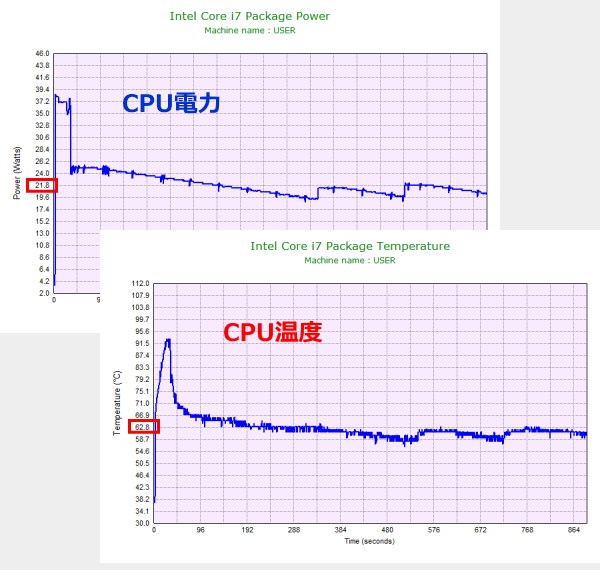
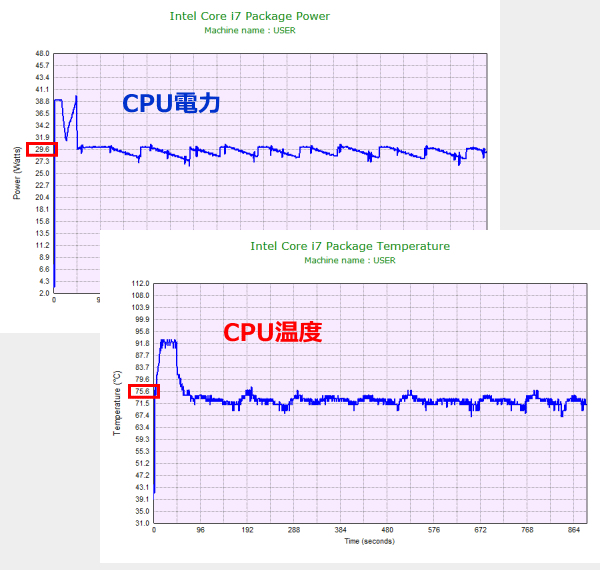
静音性のチェック
動作音(静音性)のチェック結果です。
アイドル時はほぼ無音です。負荷のかかる作業を行うと、ファンの回転数が上がり、一般的な他機種と同程度の騒音値になります。動作音はそこまで気にせず使えると思います。

部屋を極力無音にしたときの騒音値:20.0dB
※無響室で測定したわけではないので、数値は不正確です
※CPU使用率およびGPU使用率は平均値です
左から1番目:アイドル時(何も操作していない状態)
左から2番目:Filmora 9 の動画編集ソフトでプレビュー再生
左から3番目:TMPGEnc Video Mastering Works でエンコードした時(x265)
参考までに、当サイトで使用している騒音計が表示する騒音値の目安を掲載します。

表面温度のチェック
本体の表面温度のチェック結果です。もし、表面温度が高すぎると、作業中に手のひらが熱くなり、不快になります。特に、手の平を置くパームレストの温度変化は重要です。
負荷のかかる作業をすると、キーボード面の温度が少し上がりますが、パームレスト部の温度はほとんど変化していません。手に不快感を感じることなく、普通にタイピングできます。

※PCの状態は「静音性のチェック」のときと同じです
消費電力のチェック
消費電力のチェック結果です。確認できた最も高い数値を掲載していますが、数値は変動するため参考程度にご確認下さい。
省電力版のプロセッサーを搭載しているので、消費電力は低めです。

※約10分経過後から確認できた中で最も高い消費電力を掲載しています
※TAP-TST8は、従来使っていたTAP-TST7よりも、消費電力が低めに計測される傾向があります。他のPCと消費電力を比較するときは、ご注意ください。
外観のチェック
Inspiron 14 (5420)の外観のチェックです。
場所や用途を選ばず使いやすい、オーソドックスなデザインです。外部シャーシ素材にはアルミニウムが使用されており、質感も比較的いいです。
今回は、プラチナシルバーのボディカラーですが、ぺブルグリーンも選択できます。

天板には、「DELL」のロゴマークが配置されています。

背面のトップカバー側に、下図のようなラバーが貼られています。
写真では白い小さい点々が見えると思いますが、これはゴミではなく、ラバー素材に使用されている模様です。

液晶を開くと、液晶下部のラバーがテーブルに当たり、キーボード面の奥側を持ち上げます。テーブルと接触する部分がラバーなので、テーブルを傷つけることがなく、安定感もあります。

底面側から見ると、このようになっています。

側面には、USB3.2 x2、USB-C(Power Delivery、DisplayPort対応)、HDMI、SDカードスロットを備えています。


液晶の開く角度です。テーブルに置いて使う分には問題のない角度ですが、フラットにはなりません。

排気口は、下の画像の位置に配置されています。Uシリーズプロセッサーで、それほど高温になってはいないものの、排熱が直接液晶に当たるので、影響がないかが少し気になります。

底面はご覧のようにフラットです。
右上と左上のネジを最後に緩めると、底面カバーが浮き上がってきます。ボトムカバーは割と外しやすい方だと思います。

ボトムカバーを取り外すとご覧のようになっています。ファンが1つと、2本のヒートパイプで、CPUを冷却します。

メモリスロットは2つあります。換装も可能だと思います。

ストレージは、Type 2230のSSDが搭載されていました。スペーサーを外せば、Type 2280のSSDに換装することもできそうです。なお、空きのM.2スロットや2.5インチベイはありません。

ACアダプターは65Wで、最近のノートPCにしては大きめで、電源ケーブルも太いです。出張などで持ち運ぶことが多い方は、別途、小型のPD充電器を用意するといいと思います。


まとめ
以上が、Inspiron 14 (5420)のレビューです。
インテル第12世代Coreを搭載した、人気の高いInspiron 14シリーズの新機種です。搭載するのは、PBPが15Wの「Uシリーズ」プロセッサーですが、ベンチマークでは思った以上に高いスコアが出ていました。従来機からも大きく処理性能がアップしており、一般用途なら快適に使用することができます。
もう一つの特徴は、画面比16:10の液晶を搭載していることです。一般的な画面比16:9の液晶よりも、縦方向の表示面積が少し増え、ウェブ閲覧やOfficeソフトの使用がしやすくなりました。液晶の色域は狭いため、クリエイティブな作業には向いていませんが、一般用途にはちょうどいい液晶です。
やや気になる部分を挙げるとすると、8GBメモリ搭載モデルの場合、メモリがシングルチャネルとなっていることがあります。ただし、Core i5モデルでも16GBメモリを選択できますし、自己責任でのメモリ増設もできそうなので、大きな欠点ではありません。また、タッチパッドのクリックがやや押しにくい、という点もありましたが、個体差がある可能性もありますし、通常外付けマウスを使用している方は、ほとんど気にする必要がありません。
総合してみると、性能、液晶に加えて、キーボードのタイピング性能や、ボディの質感も比較的よく、バランスのいい機種だと思います。しかも、8万円台~と価格も高くありません。14型ノートPCを検討するときに基準となりそうな機種です。迷ったら、この機種を軸に、兄弟機種やライバル機種等と比較検討してみるといいでしょう。
第12世代Core Uシリーズを搭載した人気機種
Inspiron 14 (5420)

特徴
- 最新のインテル第12世代Core Uシリーズ搭載
- 画面比16:10の液晶で作業がしやすい
- 比較的タイピングがしやすい
こんなあなたに
- 快適に使えて、扱いやすいノートPCが欲しい方
- 最新CPUと、リーズナブルな価格に魅力を感じる方
- 価格8万円台[税込]~

1975年生まれ。電子・情報系の大学院を修了。
2000年にシステムインテグレーターの企業へ就職し、主にサーバーの設計・構築を担当。2006年に「the比較」のサイトを立ち上げて運営を開始し、2010年に独立。
毎年、50台前後のパソコンを購入して検証。メーカーさんからお借りしているパソコンを合わせると、毎年合計約150台のパソコンの実機をテストしレビュー記事を執筆。
関連ページ






